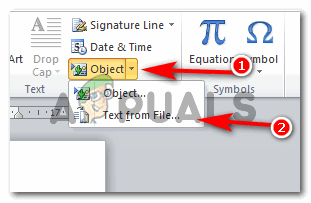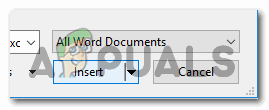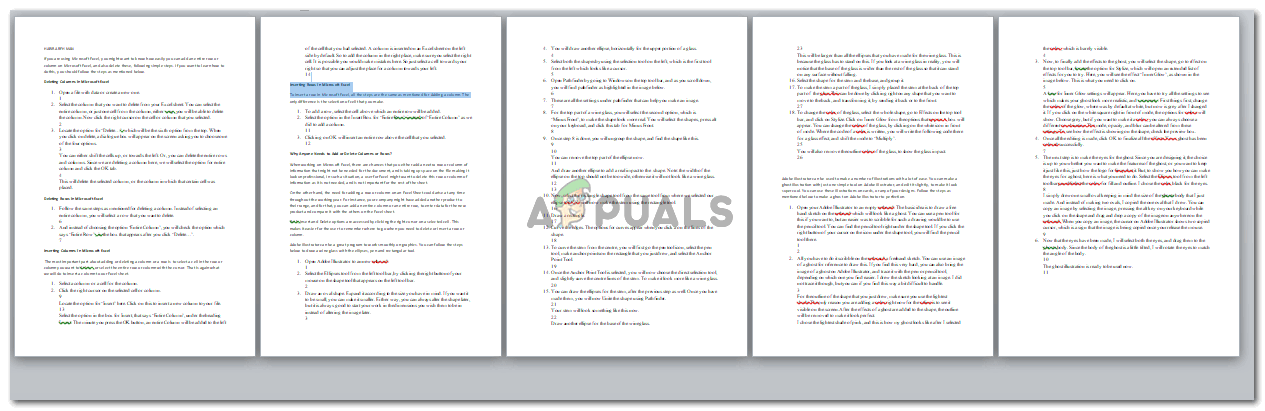Научите како да све то комбинујете
Мицрософт Ворд вам олакшава рад. Размотрите ситуацију у којој морате да саставите неколико различитих Мицрософт Ворд докумената да бисте направили један једини Ворд документ. Не морате да приступате веб локацијама на мрежи да бисте направили ову компилацију, јер вам Мицрософт Ворд нуди ову невероватну алатку у којој можете да преведете све датотеке за Ворд и направите једну датотеку за све њих.
Зашто би неко желео да саставља Ворд датотеке, а не да прави једну датотеку одмах од почетка
Без обзира да ли сте студент или радна особа, захтеви за клијенте, универзитете, па чак и за себе се мењају с временом. На пример, могуће је да сте свако поглавље за своју тезу направили у различитим Мицрософт Ворд датотекама да бисте могли да водите јасан број речи у сваком поглављу. А сада, јер треба да га компајлирате, сматрате да је копија и лепљење превише заморно. Уместо тога, можете да користите ову алатку у програму Мицрософт Ворд која ће тешко требати неколико минута за компајлирање више датотека. Овде ћете уштедети време које бисте изгубили ако бисте копирали и лепили поглавље по поглавље. Ево како можете спојити своје Ворд датотеке у Мицрософт Ворд, само следите кораке наведене у наставку.
- Отворите свој Ворд документ. Сада није обавезно да датотеку отворите за једну од Ворд датотека са којима желите да компајлирате остатак. Према мом предлогу, најбоље је ако отворите потпуно нови празан документ тако да се ниједан ваш Ворд документ не промени на било који начин.

У почетку сам документ остављао празан, али касније сам додао своје име у најгорњи ред како бисте могли да приметите разлику када стопим ову датотеку са осталим датотекама.
- Са горње плоче алата треба да кликнете на картицу за „Убаци“. Овде ћете пронаћи картицу која се може користити за спајање више Ворд датотека и стварање једне датотеке.

Уметни: Као што само име говори, овде можете да убаците садржај у свој Ворд документ на којем тренутно радите.
- Према десном крају овог панела у оквиру Уметни пронађите картицу „Објекат“ као што је приказано на доњој слици. Треба да кликнете на стрелицу окренуту надоле прикачену на овој картици да бисте могли да приступите падајућем списку опција за ваш документ.
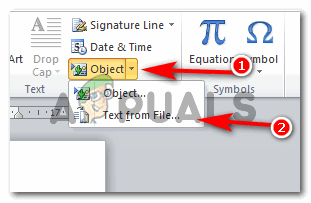
Објект> Текст из датотеке. Други корак овде након што кликнете на стрелицу окренуту надоле је да кликнете на картицу „Текст из датотеке“.
- Кликом на стрелицу окренуту надоле за објекат приказаће вам се падајућа листа као што је приказано на горњој слици. На овој листи кликните на другу картицу на којој пише „Текст из датотеке ...“. Ова картица ће сада отворити проширено поље за приказ свих докумената на рачунару из којих можете изабрати. Сврха ове картице „Текст из датотеке ...“ помаже вам да преузмете текст из датотека на рачунару и аутоматски га додате у тренутни документ. Иако морате бити свесни да када преко ове картице копирате текст из других датотека, копирате само „текст“. Ниједно обликовање није копирано, што значи да ћете можда морати поново да форматирате.

Изаберите број докумената које желите да компајлирате у један документ. Једноставно притисните тастер Схифт или Цтрл са тастатуре и кликните на документе да бисте их изабрали. Ако желите да изаберете све датотеке у одређеној фасцикли, притисните тастер схифт са словом А, то ће одабрати све датотеке у тој фасцикли.
- Након одабира свих датотека које желите да спојите, потребно је да кликнете на картицу Уметни као што је приказано на слици.
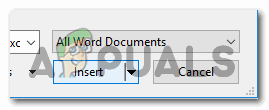
Кликом на ову картицу Уметање убациће се сав садржај датотека које сте управо изабрали на овом отвореном документу на којем радите. Будите сигурни у датотеке које желите да спојите. Пажљиво кликните на документе које желите да обједините, јер постоје шансе за људску грешку, можда ћете одабрати додатну датотеку која овде уопште није била потребна.
- Одабрао сам три Ворд документа која ће се спојити са овим четвртим који сам отворио у почетку. Сада није важно да је четврта датотека једна од датотека коју желите да спојите. Као што је раније поменуто, користио сам празну датотеку, па чак и ако одлучите да користите већ попуњени документ, то је такође прихватљиво. Овако ће изгледати ваш Ворд документ, након спајања са три друге датотеке (што је мој случај, можете додати још више датотека за спајање).
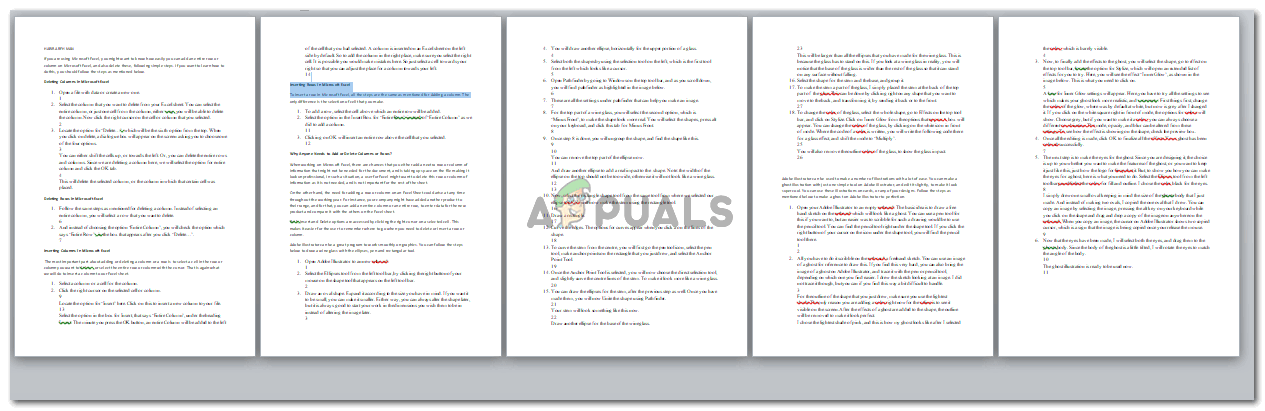
Све три датотеке на једном месту. Лакше их је одштампати, лакше ћете послати свој рад.